Мы все ярлыки, которые имеют важнейшее значение для нашей повседневной рабочий процесс.Большинство из них скобы, таких как копирование ( Команда C) и Paste ( Команда V), но иногда мы наткнулись на ярлык мы хотим we’ D научились лет назад.Вдруг это простое контекстное упростила процесс нашего и побрился совсем немного времени от наших дней. Здесь собраны некоторые менее известные, но чрезвычайно полезно shortcuts. Многие из них не описаны в “ Клавиатура Shortcuts” меню, и некоторые из них don’ даже не имеют эквивалентные меню options.
Пожалуйста, обратите внимание, что все ярлыки перечисленных ниже предполагается, что вы используете Photoshop CS4 на OS X. Они будут работать на платформе Windows, путем преобразования следующим образом:. Command → Control и Вариант → Alt

Layers
Selection
Просеивание через гнезда слой задает найти слой, который нужно быстро становится утомительным.К счастью, есть несколько способов, чтобы выбрать слои более интуитивно.С помощью Move Tool ( V), вы можете Команда click на холсте, чтобы выбрать самый верхний слой с поддержкой пиксельных данных, расположенных непосредственно под мышкой.Если ваши слои сгруппированы в наборы слоев, это действие может быть выбрано всю папку.Вы можете изменить это поведение, чтобы выбрать фактического слоя с помощью Автоматический выбор раскрывающемся down В Move tool’ собственностью bar.

Изменение автоматического выбора behavior.
Там будет время, когда вы хотите, чтобы выбрать слой, который расположен ниже ряда других слоев.Щелкнув правой кнопкой мыши с Move Tool, you’ буду воспитывать контекстное меню, содержащее список всех слоев, расположенных ниже курсора.Если ваши слои правильно назван, вы должны быть в состоянии быстро выделить слой вам нужно.Удерживая Shift При использовании любого из методов отбора выше, вы можете выбрать несколько слоев.После выбора нескольких слоев, вы можете связать слои вместе, нажав правой кнопкой мыши и выбрав ссылку Layers.
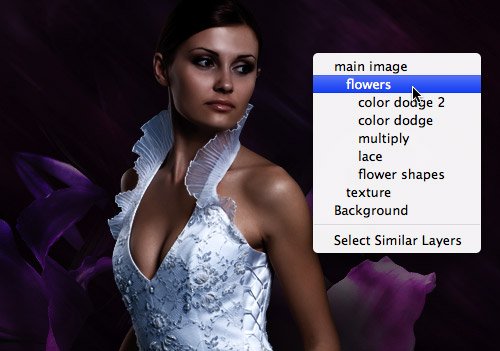
Щелчок правой кнопкой мыши, чтобы отобразить все слои под cursor.
Клавиатура также может быть использован для выбора слоев.Нажатие Вариант [ или Опция] выбирает слой выше или ниже текущего слоя, соответственно.Нажатие Вариант < выбирает самый нижний слой, и Вариант > выбирает вверх. Вариант сдвига < выбирает все слои между текущим слой и нижний слой, и Вариант сдвига > выбирает все слои между текущим иuppermost.

Sorting
Сортировка слоев с помощью мыши может быть неуклюжим и медленным.Несколько скоростей ярлыки на организацию. Команда [ __ и 7 | Command] перемещает выбранный слой вверх или вниз на одну позицию в стеке.Если несколько слоев выбран, they’ VL двигаться относительно верхнего или нижнего слоя.Нажатие Command Shift [ или Command Shift] приносит выбранный слой в верхней или нижней части текущей группе слоев.Если слой уже в верхней или нижней части слоя группы, он прыгает на верхнюю или нижнюю часть родительского слоя group.

Viewing
Вариант clicking значок глаза слоя является широко известный способ скрыть или отобразить все другие слои.Существует также способ разворачивать и сворачивать группы слоев: от Команда clicking стрелку рядом с группы слоев, вы можете закрыть или развернуть все другие группы, слоя; это не работает на вложенные группы слоев.Кроме того, щелкнув правой кнопкой мыши стрелка дает вам меню, чтобы выполнить те же действия, но это будет работать на вложенный слой groups.
Duplicating
Есть несколько способов, чтобы дублировать данные с одного слоя на другой.Дублирование весь слой так же просто, как нажатие Команда J.Если выбор активна, вы можете использовать тот же ярлык ( Команда J), чтобы создать новый слой на основе выбранной области оригинального слоя.Нажатие Command Shift, J с выбором создает новый слой, сокращая данные из оригинального слоя.Холдинг Option при нажатии одной из клавиш со стрелками позволяет дублировать текущий слой и подтолкнуть его на 1 пиксель.Холдинг Сдвиг и Option подталкивает новый слой на 10 pixels.

Дублирование данных из нескольких слоев также может быть сделано быстро, используя некоторые клавиатурные команды.Использование Command Shift, C с активным выбором копирует данные, содержащиеся в его в буфер обмена.Вы можете затем вставьте его в новый слой ( Command Shift, Option N Команда V).Если you’ хотел бы создать плоскую копию всего документа, используйте контекстное Command Shift, Option E: композитный всех видимых слоев будет добавлена как новый слой в верхней части слоя stack.

Brushes
Форма и Size
Быть в состоянии быстро настроить кисть имеет решающее значение для получения быстрого рабочего процесса.Многие знают об использовании [ __ и 7 |] для уменьшения и увеличения brush’ с диаметром, а также Сдвиг[ __ И 1 | Shift] для уменьшения и увеличения brush’ с твердостью.Тем не менее, CS4 введена еще более интуитивно понятный способ сделать это.Удерживая Управление Option и перетащить на холсте, вы можете изменить brush’ диаметре с с наглядным пособием. Команда управления Option и увлечения дает вам контроль над brush’ S hardness.

на холсте сопротивления делает кисть корректировки более intuitive.
Если вы хотите, чтобы полностью изменить форму кисти в различных предустановленных, пресс- < или > для переключения между ними и Сдвиг < или Сдвиг > , чтобы выбрать первый или последний кисти.Щелкните правой кнопкой мыши внутри холста также отображает конденсированных меню brushes.

Opacity, Flow и Mode
Непрозрачность кисти можно быстро оптимальной с помощью цифровых клавиш: 3 = 30%; 3 5 = 35%; 0 3 = 3%; 0 = 100%.Холдинг Смещение при вводе номера устанавливает поток инструмента.Заметим, что если Аэрограф режим включен, эти две клавиши подкачки (т.е. сдвиг холдинга контролирует прозрачность вместо потока).Вы можете переключать режим аэрографа и выключается с помощью Вариант сдвига P.То же численный метод ввода может быть использована для определения непрозрачности слоя, когда Move Tool (V) является активным; Нажатие Shift позволяет изменять заливку layer.

Быстрый Fill
Вместо выбора инструмента Fill (G), вы можете быстро поднять Fill меню с помощью Сдвиг F5.Еще лучше, если в обход меню, полностью используя Вариант Backspace заполнить цвет переднего плана или Команда Backspace заполнить с цветом фона.Эти команды клавиатуры также может быть использован для быстрой настройки цвета типа или формы слоем.Чтобы сохранить прозрач� …
Если вы хотите прочитать полностью статью, посетите сайт наших спонсоров